win10联想笔记本如何禁用触控板?
发布时间:2017-04-06 20:44:57 浏览数:
在我们使用笔记本电脑打字的时候,经常会碰到触控板,导致鼠标乱移乱点,该该怎么将其关闭呢?今天系统粉就给大家分享下win10系统下关闭联想笔记本电脑触控板的方法。
方法一:适用于lenovo笔记本
1、可通过键盘组合键Fn+F6,或直接按F6禁用触控板(少部分机型是按Fn+F8或F8),如图:


方法二:适用于Thankpad 系列笔记本
1、按下【win+i】组合键打开【windows 设置】,点击【设备】;
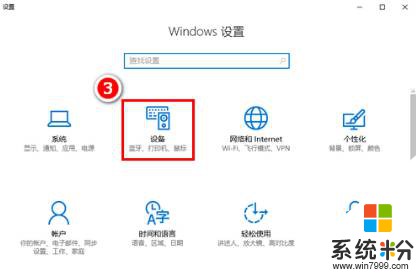
2、在左侧点击【鼠标和触摸板】;
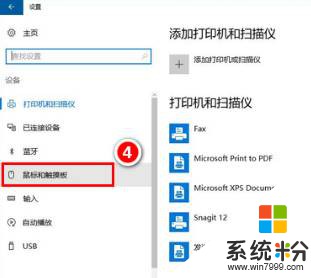
3、在右侧点击【其他鼠标选项】;
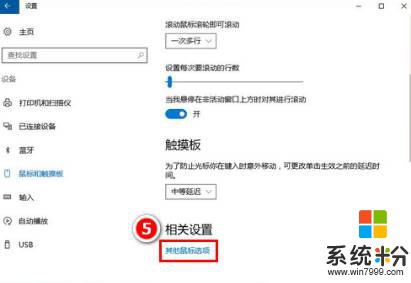
4、打开后请根据需要勾选或取消"启用TouchPad"或"启用触摸板"复选框,并点击“确定”即可,以下是常见的两种鼠标选项界面:
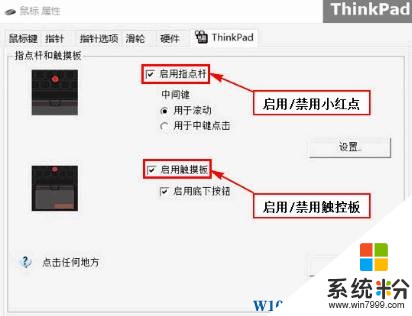
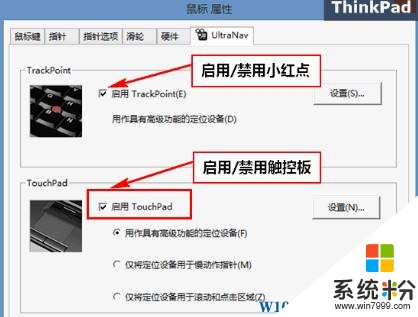
以上就是小编给大家分享的关于win10联想笔记本如何禁用触控板的方法。
方法一:适用于lenovo笔记本
1、可通过键盘组合键Fn+F6,或直接按F6禁用触控板(少部分机型是按Fn+F8或F8),如图:


方法二:适用于Thankpad 系列笔记本
1、按下【win+i】组合键打开【windows 设置】,点击【设备】;
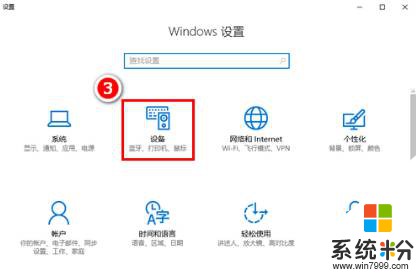
2、在左侧点击【鼠标和触摸板】;
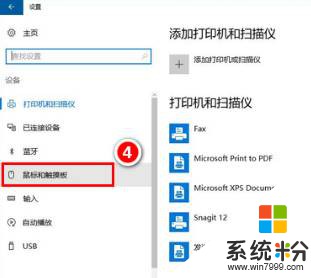
3、在右侧点击【其他鼠标选项】;
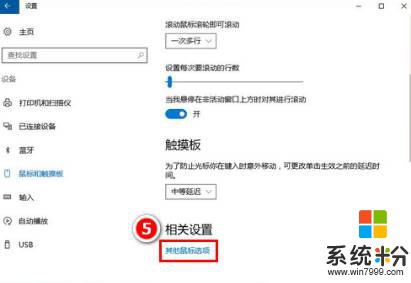
4、打开后请根据需要勾选或取消"启用TouchPad"或"启用触摸板"复选框,并点击“确定”即可,以下是常见的两种鼠标选项界面:
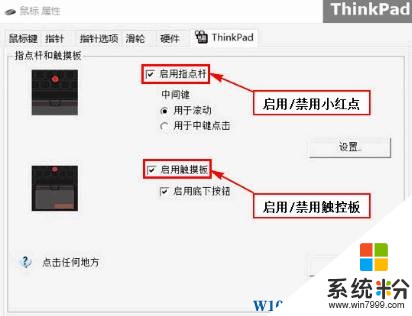
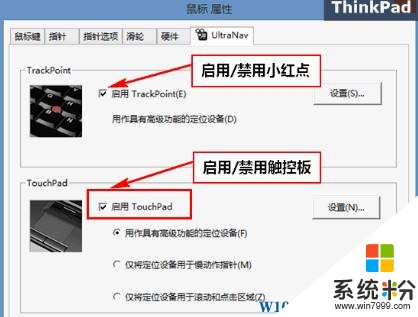
以上就是小编给大家分享的关于win10联想笔记本如何禁用触控板的方法。